La liste d’amis Steam est une boîte noire [Réparer]
![La liste d’amis Steam est une boîte noire [Réparer]](https://cdn.thewindowsclub.blog/wp-content/uploads/2023/11/steam-friends-issue-1-640x375.webp)
Steam est sans aucun doute l’un des lanceurs de jeux les plus populaires. Il vous permet non seulement de télécharger et de jouer à certains des titres les plus célèbres, mais également d’ajouter des amis et de créer une communauté. Dernièrement, nous avons remarqué que la Liste d’amis Steam est une boîte noire et qu’elle n’affiche aucun de nos amis. C’est une nuisance et nous aimerions le résoudre pour vous dans cet article.
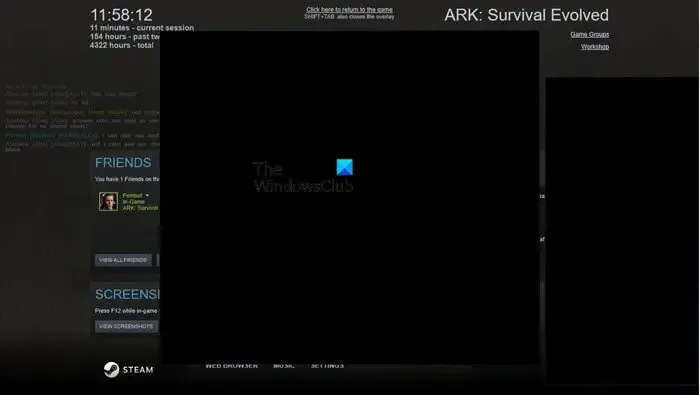
Pourquoi ne puis-je pas voir mes amis sur Steam ?
Steam a mis à jour son interface utilisateur pour la rendre un peu plus esthétique. La nouvelle interface utilisateur comporte quelques bugs, à cause desquels les utilisateurs ne peuvent pas voir leurs amis. Même s’il s’agit d’une raison très courante, ce n’est pas la seule, nous avons remarqué qu’à certaines occasions, la liste d’amis sur Steam n’apparaît pas en raison d’un problème ou d’une vitesse Internet lente.
Réparer La liste d’amis Steam est une boîte noire
Si la liste d’amis Steam n’est qu’une boîte noire, suivez les solutions mentionnées ci-dessous pour résoudre le problème.
- Redémarrer Steam
- Vérifiez votre connection internet
- Vider le cache de téléchargement Steam
- Effacer le dossier htmlcache
- Supprimer le dossier ClientUI
- Entrez l’option de lancement
Parlons-en en détail.
1] Redémarrez Steam
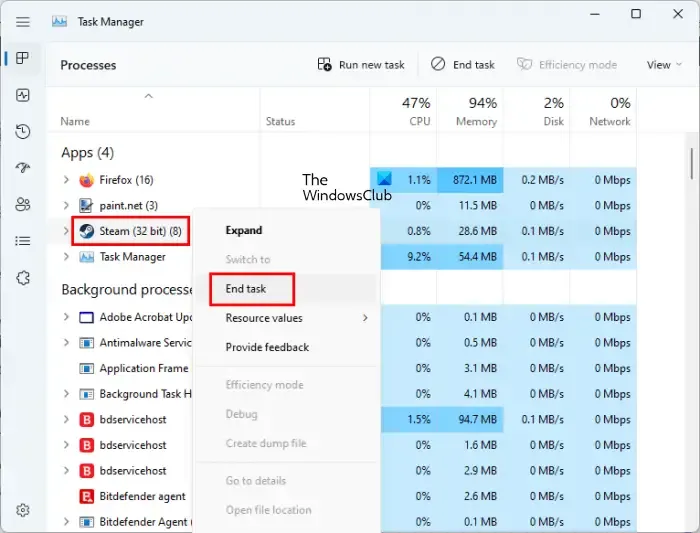
La liste d’amis peut disparaître en raison d’un problème qui n’a pas permis à Steam de charger les fichiers requis. Dans ce cas, notre meilleur pari est de fermer complètement Steam, puis de le relancer. Pour faire de même, ouvrez le Gestionnaire des tâches, cliquez avec le bouton droit sur Steam et sélectionnez Fin de tâche. Enfin, ouvrez Steam. Il chargera tout le contenu requis en même temps et résoudra le problème.
2] Vérifiez votre connexion Internet
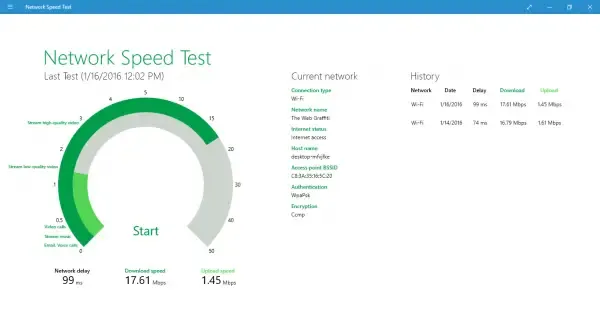
Si votre connexion Internet est lente et votre bande passante faible, Steam ne pourra pas charger votre liste d’amis et affichera un écran vide. Dans ce cas, nous devons utiliser l’un des testeurs de vitesse Internet gratuits pour connaître la bande passante dont vous disposez. S’il est faible, il vous suffit de redémarrer votre routeur. Si cela ne sert à rien, contactez votre FAI pour résoudre le problème.
3] Vider le cache de téléchargement Steam
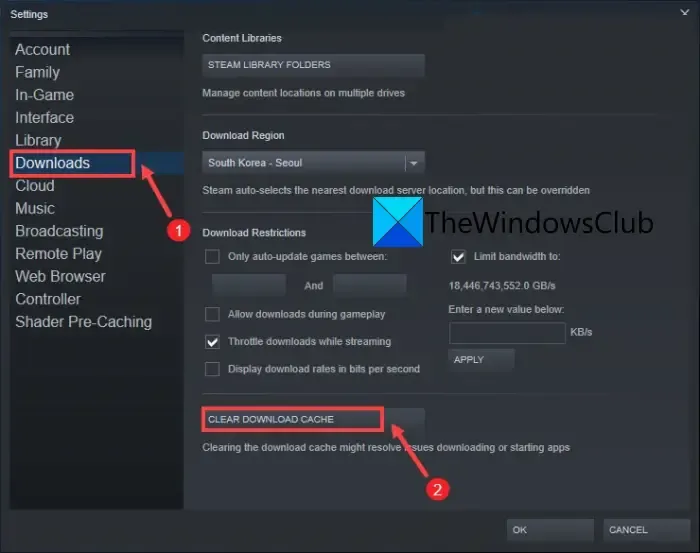
Les caches sont des métadonnées stockées localement sur votre ordinateur auxquelles Steam peut accéder pour charger rapidement une partie de son contenu. Si les caches sont corrompus, Steam ne pourra pas les charger. Étant donné que Steam est assez conscient du fait que ses caches sont vulnérables, ils ont inclus une option pour les effacer. Pour faire de même, vous devez suivre les étapes mentionnées ci-dessous.
- Ouvrez Steam.
- Accédez à Steam > Paramètres.
- Maintenant, accédez à Télécharger et cliquez sur le bouton Vider le cache de téléchargement .
Une fois le Cache Steam vidé, redémarrez votre ordinateur et démarrez Steam.
4] Effacer le dossier htmlcache
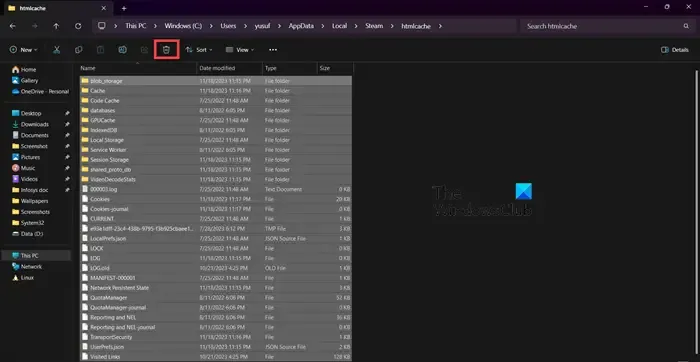
Lorsque vous videz le cache de téléchargement, cela efface une grande partie du contexte du dossier htmlcache et de certains autres fichiers associés. Par mesure de précaution, nous effacerons le dossier de cache HTML pour nous assurer qu’aucun fichier corrompu ne reste supprimé. Pour faire de même, ouvrez l’Explorateur de fichiers par Win + E, accédez à %USERPROFILE%\AppData\Local\Steam\htmlcache et effacez tout le contenu du dossier htmlcache.
5] Supprimer le dossier ClientUI
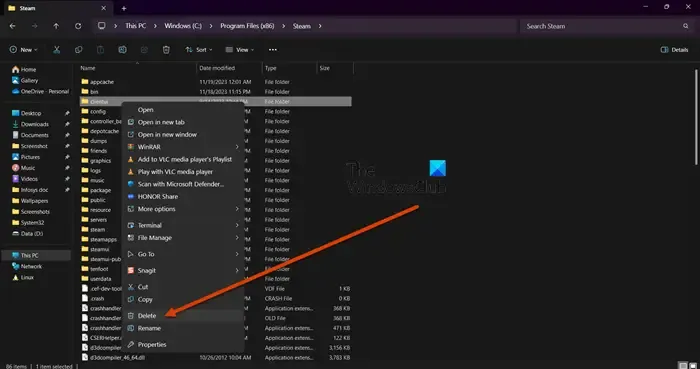
Le dossier ClientUI stocke des informations sur l’interface utilisateur de l’application client Steam. Si ce dossier est corrompu, vous remarquerez des problèmes étranges dans l’interface utilisateur de Steam. Pour résoudre ce problème, nous devons ouvrir l’Explorateur de fichiers Windows et accéder à l’emplacement mentionné ci-dessous.
C:\Program Files (x86)\Steam
Vous devez ensuite supprimer le dossier ClientUI. Vous n’avez pas à vous soucier de vos fichiers ou jeux personnels, car la suppression du dossier ClientUI ne les affectera sous aucune forme.
6] Entrez l’option de lancement
Il y a un bug à cause duquel la liste d’amis n’apparaît pas. Pour le résoudre, nous devons entrer une option de lancement dans Steam. Pour cela, fermez tout d’abord Steam depuis le Gestionnaire des tâches. Maintenant, ouvrez les propriétés de Steam et ajoutez -nochatui -nofriendsui. Enfin, cliquez sur Appliquer > OK et démarrez Steam.
J’espère que vous résoudrez facilement le problème.
Comment réparer les amis Steam qui ne fonctionnent pas ?
Si Steam Friends ne fonctionne pas, vous pouvez redémarrer l’application et voir si cela aide. Si cela ne sert à rien, vous devez ajouter Steam à la liste blanche et vous assurer que Steam est autorisé via votre pare-feu.La liste d’amis Steam ne fonctionne pas. Consultez également notre guide pour savoir quoi faire lorsque



Laisser un commentaire